
Mode d’emploi
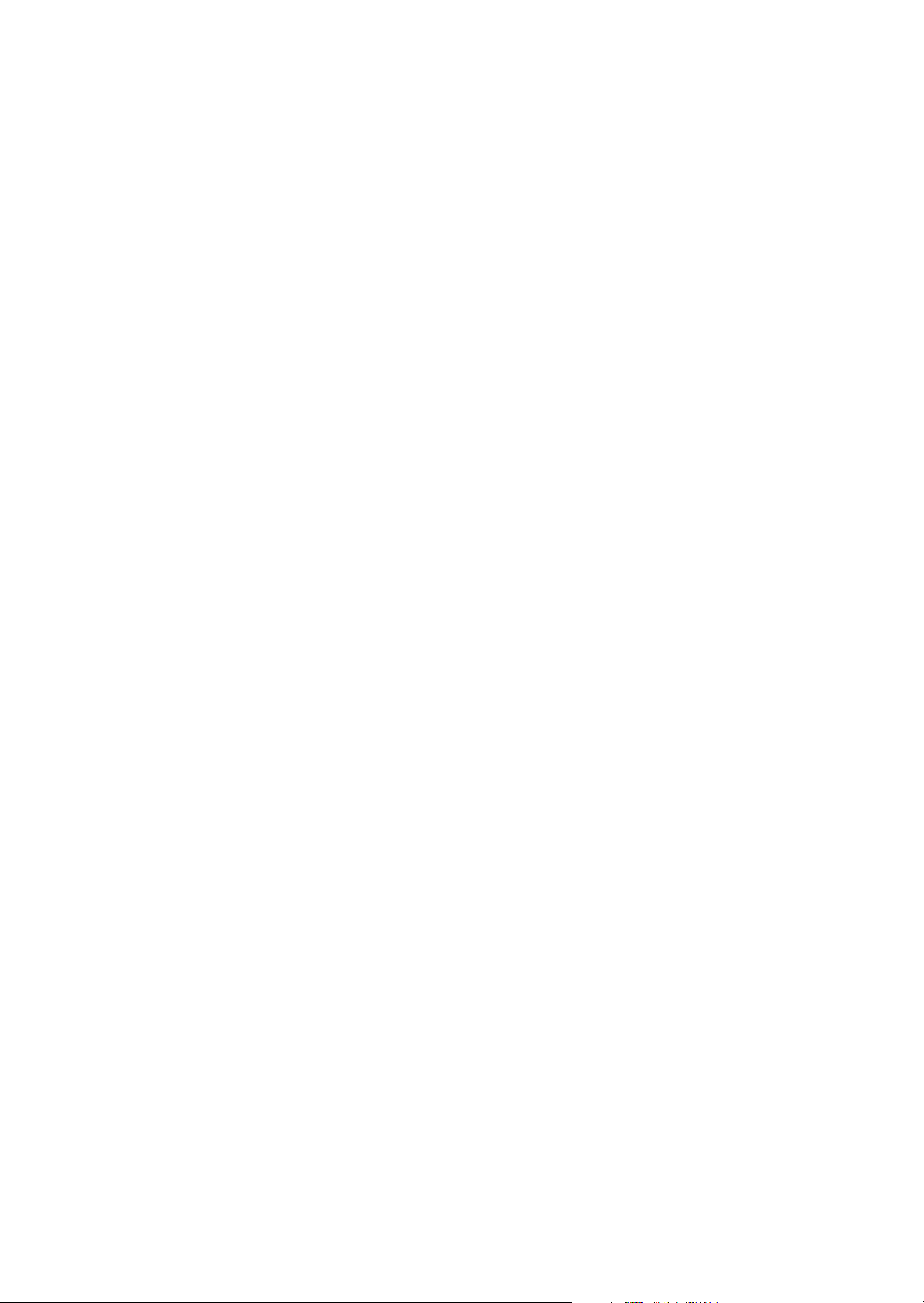

Câble
PCS-31L
Pied pour pad
PDS-10
Câble audio
Déclencheur de
grosse caisse
KD-7
Pédale de grosse caisse
Amplificateur/moniteur
PM-10
Commutateur au pied
FS-5U

Sommaire
Sommaire ...................................................4
Caractéristiques...........................................5
Morceaux de démonstration .........................5
Description.................................................. 6
Face avant .................................................6
Ecran.........................................................7
Face arrière................................................8
Découverte..................................................9
Opérations élémentaires ..............................9
Boutons de kits ........................................9
Mode d’affichage de son .........................9
Position de frappe ...................................9
D BEAM ...............................................10
Ambience .............................................10
Effets ....................................................10
Commande multiple ...............................10
Edition de base.........................................11
Assigner un son à un pad.............................11
PRESSURE...................................................13
EFFETS (notions de base)..............................14
Nommer un kit ............................................14
D BEAM...................................................15
METRONOME (STYLE GUIDE) ....................16
Tempo........................................................16
Volume.......................................................16
Tempo Change ...........................................17
METRONOME (NORMAL) .........................17
Tempo........................................................17
Beat (Temps) ...............................................17
Rythme.......................................................17
Son du métronome.......................................18
Volume.......................................................18
MODE COACH........................................19
Quiet Count................................................19
Rhythm Check .............................................20
Time Check.................................................20
Pad Follow .................................................21
Auto Up/Down ...........................................22
Tap Tempo .................................................22
Edition en profondeur ................................23
ROLL........................................................23
EFFETS.....................................................23
Paramètres KIT..........................................24
KIT Volume .................................................24
MIDI ..........................................................24
TOOLS (Outils)..........................................25
KIT COPY...................................................25
Rétablir les réglages d’usine d’un kit individuel. 25
KIT EXCHANGE ..........................................25
KIT CLEAR ..................................................25
PAD COPY .................................................25
PAD EXCHANGE ........................................25
PAD CLEAR ................................................25
L-R EXCHANGE...........................................25
UNDO (Annulation) ..................................25
Setup (Configuration) ................................26
METRONOME............................................26
AMBIENCE.................................................26
SYSTEM .....................................................26
D BEAM.....................................................27
Réglages des pads (PAD)..................................... 27
Paramètres de déclencheurs externes (EXT TRIG)..... 28
Fonctions du commutateur au pied................. 28
MIDI ..........................................................29
BULK DUMP....................................................... 29
FACTORY RESET ................................................ 29
Raccourcis ...............................................30
Sauter à un kit favori....................................30
APPENDICES
Dépannage & messages d’erreur................31
Liste des effets ...........................................32
Liste de sons ..............................................36
Liste de kits................................................38
Motifs du métronome ‘Style Guide’.............39
Glossaire...................................................40
Structure de l’interface ...............................42
Tableau d’équipement MIDI........................44
Fiche technique..........................................45
Fixer le HandSonic 10 au pied (en option)...46
Index ........................................................47
MEMO.......................................................49
Consignes de sécurité.................................50
Remarques importantes .............................52
201a
Avant d’utiliser le HandSonic 10, veuillez lire attenti-
vement les sections intitulées “Consignes de sécu-
rité” (p. 50) et “Remarques importantes” (p. 52).
Elles contiennent des informations importantes
pour l’utilisation correcte du HandSonic 10. Lisez
entièrement ce mode d’emploi afin de maîtriser tou-
tes les fonctions. Conservez le mode d’emploi à
portée de main pour toute référence ultérieure.
202
Copyright ©2006 ROLAND CORPORATION
Tous droits réservés. Toute reproduction intégrale ou partielle de
cette publication est interdite sous quelque forme que ce soit sans
l’autorisation écrite de ROLAND CORPORATION.
4

Caractéristiques
410 sons
La sélection de son est facilitée par l’agencement de sons selon
leur groupe ou par ordre alphabétique.
Effets triés sur le volet
Vous pouvez combiner l’effet “Ambience” (5 types) avec une
palette de multi-effets (20 types).
Interface utilisateur conviviale
Le grand écran à cristaux liquides affiche divers paramètres et
informations. Les boutons en façade et l’interface limpide permettent de modifier un kit très facilement. La commande multiple
permet une édition instantanée. Les boutons de kits d’usine
offrent un accès rapide à 5 kits de choix ainsi qu’à 5 de vos
kits favoris.
Pads et extension
Les 10 pads sont sensibles au toucher et réagissent à la pression. 2 d’entre eux détectent également la position de la
frappe. Le D Beam permet de piloter des sons et des effets.
L’entrée stéréo pour déclencheurs externes vous permet d’utiliser au choix des déclencheurs de grosse caisse, un pad bi-capteur, des pads de cymbales ou des commutateurs au pied (multifonctions).
Morceaux de démonstration
Jouer avec des sources audio externes
L’entrée MIX IN permet de brancher des sources audio externes
pour accompagner des CD ou jouer avec un module de sons.
Améliorez vos techniques
Outre les fonctions normales de métronome, le HandSonic 10
propose un métronome “Style Guide” original, offrant une vaste
palette de catégories rythmiques, parfaites pour l’entraînement
et le jeu.
Le mode COACH propose les fonctions “Time Check”, “Rhythm
Check” et “Pad Follow”. Ces exercices stimulants vous aident à
améliorer votre technique.
Batterie de poche
Léger et compact, le HandSonic 10 se monte facilement sur le
pied optionnel PDS-10, (recommandé) ou sur un pied de cymbale quand vous utilisez l’APC-33.
Ce mode d’emploi
Lisez attentivement ce mode d’emploi pour savoir ce qu’il est
possible de faire (et comment) avec les sons, les fonctions et la
technologie de l’instrument.
982
Pour vous faire découvrir les possibilités du HandSonic 10, nous vous proposons 5 morceaux de démonstration.
Bouton KIT
Boutons [+/–]
Boutons de kits d’usine
1.
Appuyez sur le bouton [CONGA] (ou n’importe quel autre des 5 boutons de kits) et maintenez-le
enfoncé 2 secondes.
Le morceau de démonstration démarre.
Une nouvelle pression sur [CONGA] relance la démo à partir du début.
Appuyez sur un autre des boutons de kits d’usine pour entendre la démo qui lui est assignée.
Vous pouvez aussi changer de morceau avec les boutons [+]/[–].
2.
Pour arrêter la démo, appuyez sur le bouton [KIT].
Durant la démonstration, les pads sont désactivés. Le kit utilisé pour la démonstration peut ne pas correspondre au nom du bouton.
* Les données musicales ne sont pas envoyées à la prise MIDI OUT.
5

Description
Face avant
Bouton KIT
Retour à la page principale
[SHIFT] + ce bouton pour la fonction UNDO
Bouton COACH
Accès au mode Coach.
La diode est allumée quand il est
utilisé. Voyez p. 19
Bouton
METRONOME
Fonction Start & Stop
Clignote selon le tempo
[SHIFT] + ce bouton pour le réglage de
TEMPO
Voyez p. 16
Commande
multiple
Commande multi-fonction, à enfoncer
et à tourner, facilitant l’édition.
Voyez p. 10
Bouton EFFECT
Activation/coupure.
La diode est allumée quand il y activation.
[SHIFT] + ce bouton pour activer/couper l’effet AMBIENCE (ON/OFF)
Voyez 10, 14
Boutons de kits d’usine [1]~[5]
Accès immédiat aux kits d’usine.
Morceaux de démonstration (maintenir 2 secondes)
Fonctions assignables
Voyez p. 5, 9, 30
Bouton D BEAM
La diode est allumée quand il est activé.
Voyez p. 10, 15
Contrôleur D BEAM
Bouton SHIFT
Combiné à d’autres boutons, il propose des raccourcis
pour de nombreuses fonctions.
Pad
Frappez-le pour produire du son ou appuyez
dessus pour contrôler le son par la pression..
EDIT
Accès à tous les paramètres EDIT
[SHIFT] + ce bouton pour les paramètres de configuration
(SETUP). Voyez p. 11~13
Commande VOLUME
Règle le volume global.
CURSEUR
Ces boutons permettent de
se déplacer dans la page
d’édition.
Boutons +/–
Changent de kit ou modifient la valeur
des paramètres.
6

Ecran
Apparaît quand la sélection d’instru-
ments se fait par ordre alphabétique.
Indiquent la direction des
pages durant l’édition.
Apparaît quand
AMBIENCE est
activé.
Description
Les noms des kits, des sons, des paramètres ainsi que des messages y sont affichés.
Les numéros de kit et le tempo sont affichés ici en mode COACH.
Ces indications individuelles apparaissent en mode EDIT:
HH CTRL apparaît quand des sons de charleston (“Hi Hat”) sont pilotés par un commutateur au pied optionnel.
MUTE ou MUTE SW apparaît pour indiquer des sons étouffés par pression
(Rx MUTE).
POSITION apparaît pour indiquer des sons réagissant à la position de la frappe
(pads M1, M5 uniquement).
NOTE OFF apparaît pour indiquer des sons réagissant aux réglages “Gate Time”.
En mode COACH, la fonction
actuelle apparaît dans ce menu.
Divers indicateurs donnant des infos sur le pad en
cours d’édition apparaissent ici.
Indiquent l’état du pad/D BEAM/capteur
externe en mode EDIT.
Le niveau de toucher et divers autres réglages sont indiqués ici.
Le groupe d’instruments choisi est indiqué ici.
Apparaissent pour confirmer l’exécution d’opérations
(copie, échange etc.).
7
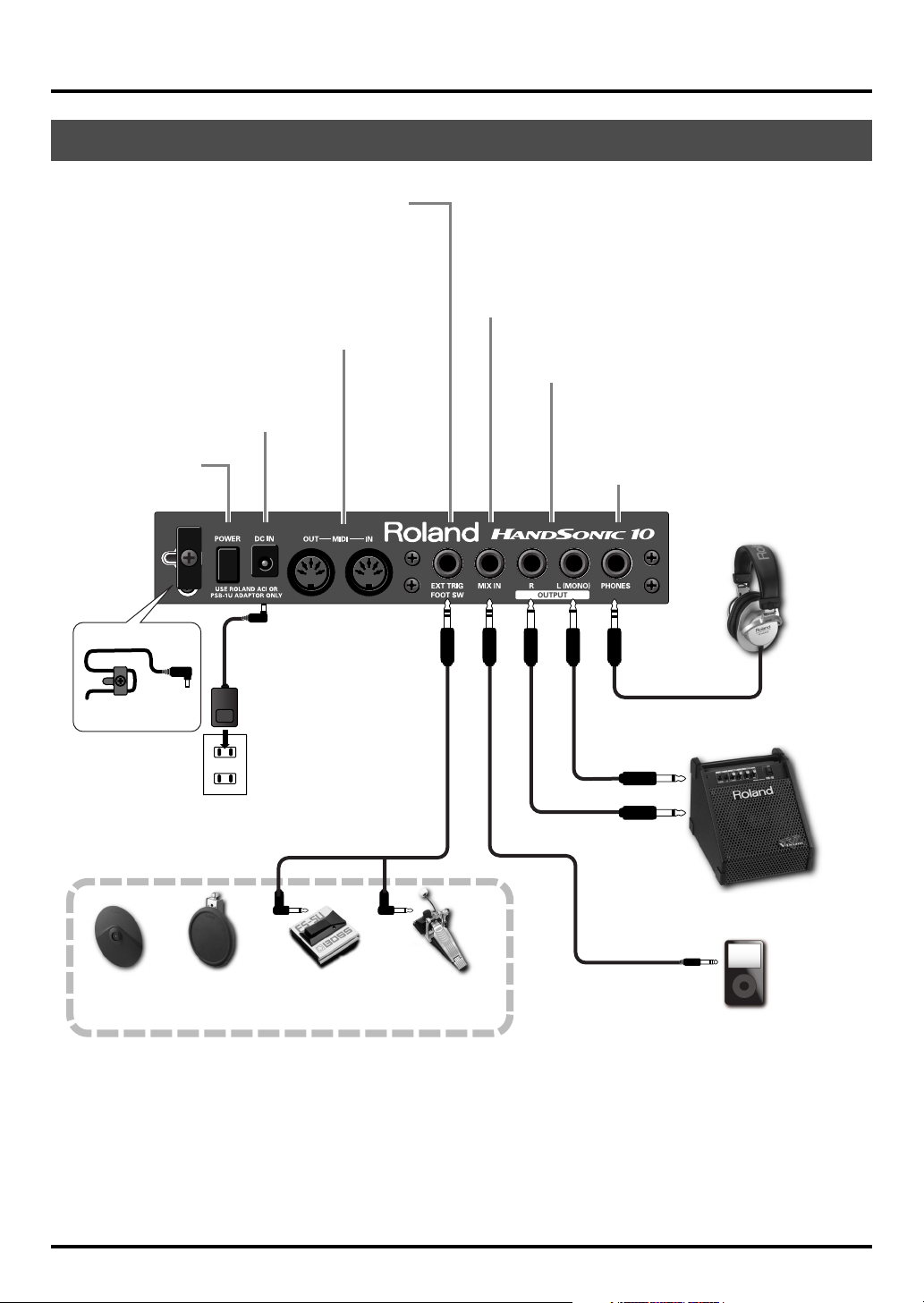
Description
Face arrière
Permet de brancher des pads externes, des déclencheurs de
grosse caisse ou des commutateurs au pied (FS-5U/DP-2)
Prises MIDI (IN, OUT)
Prise EXT TRIG/FOOT SW
OUT: Permet au HandSonic 10 de piloter des modules externes.
IN: Permet d’utiliser le HandSonic 10 comme module.
Permet de sauvegarder des données.
Permet de charger des données.
Prise pour adaptateur
Connexion de l’adaptateur secteur.
Commutateur
POWER
Mise sous/hors tension.
Crochet pour cordon
Adaptateur secteur
Prise MIX IN (STEREO)
Connexion de sources audio externes. Les signaux entrant ici sont envoyés
aux sorties et à la prise casque.
Prises OUTPUT
Connexion à du matériel audio (amplificateur, enregistreur).
Pour une connexion MONO, utilisez uniquement la prise L (MONO).
Prise PHONES
Connexion d’un casque stéréo.
Le branchement d’un casque ne coupe pas le signal
envoyé aux prises OUTPUT.
Casque
L
Câble audio
Câble
PCS-31L
Pad de cymbale
bi-capteur
CY-8
921
* Pour éviter tout dysfonctionnement et pour ne pas endommager les haut-parleurs ou les autres périphériques, diminuez
Pad bi-capteur
PD-8
Déclencheur de grosse caisse, pad externe, baladeur etc.
Commutateur au pied
FS-5U
Déclencheur de grosse
caisse KD-7
Câble audio
R
Amplificateur/moniteur etc.
Baladeur etc.
le volume et coupez l’alimentation de tous les appareils avant d’effectuer les connexions.
924
* Amarrez le cordon d’alimentation au crochet prévu à cet effet (voyez l’illustration). Cela évite tout débranchement
intempestif et protège la prise.
926a
* Si vous utilisez des câbles contenant des résistances, le volume des appareils branchés aux entrées (MIX IN) peut être
trop bas. Dans ce cas, utilisez des câbles de connexion qui ne contiennent pas de résistance.
8

Découverte
M1 M5
Centre
Bord
Mise sous/hors tension
941, 942
Opérations élémentaires
Vérifiez que toutes les commandes de volume du HandSonic 10 et des appareils connectés sont sur “0”.
Mettez l’appareil branché via MIX IN sous tension. Mettez le HandSonic 10 sous tension avec son interrupteur. Comme il y a un circuit de protection, il faut attendre quelques secondes avant de voir le nom du kit
apparaître à l’écran. En attendant, ÉVITEZ de toucher les pads ou d’utiliser le D BEAM. Mettez l’appareil
branché à la sortie sous tension. Réglez ensuite le volume.
Avant de mettre le HandSonic hors tension, réglez toutes les commandes de volume au minimum.
Boutons de kits
Bouton KIT
Boutons de kits d’usine
Bouton SHIFT
Les 5 boutons de kit, [1]~[5], permettent de sélectionner les kits d’usine. Ces 5 kits ne peuvent PAS être
modifiés car ils sont distincts des 64 kits utilisateur. Les boutons [+]/[–] vous permettent de choisir un de ces
5 kits uniquement. Appuyez sur [KIT] pour retrouver les kits utilisateur. Si vous combinez ces boutons avec le
bouton [SHIFT], par contre, ils permettent de sélectionner rapidement les kits de votre choix. Nous verrons
plus loin comment effectuer ces réglages. Commençons par utiliser ces kits pour découvrir le HandSonic.
Boutons de curseur
Boutons [+]/[–]
Mode d’affichage de son
Vous pouvez afficher le nom des sons produits sans utiliser la fonction
EDIT. En mode Kit, appuyez une fois sur le bouton de curseur [ ]. Vous
voyez alors à l’écran le nom des sons que vous produisez avec les pads.
Position de frappe
Appuyez sur le bouton de kit [CONGA] (1).
plus grands en commençant par le centre. En vous dirigeant vers le
bord, frappez un peu plus fort pour entendre ce que fait la fonction
de détection de position de frappe. Frappez le bord. Cela ne fonctionne toutefois qu’avec certains sons. (Nous y reviendrons.)
Jouez sur les 2 pads les
9

Découverte
Bouton KIT
Contrôleur D BEAM
Bouton D BEAM
Commande
multiple
Bouton EFFECT
Boutons de kits d’usine
Bouton SHIFT
D BEAM
Déplacez la main au-dessus du contrôleur D Beam. Ici, vous déclenchez simplement un son.
Vérifiez que le bouton [D BEAM] est allumé.
Ambience
Maintenez ensuite le bouton [SHIFT] enfoncé et appuyez sur le bouton [EFFECT]. Vous activez/coupez ainsi
l’effet “Ambience” (une indication apparaît à l’écran).
Effets
Appuyez sur le bouton de kit [SFX] (5).
[EFFECT] pour écouter la différence.
Jouez sur les pads et avec le D Beam. Appuyez sur le bouton
Commande multiple
TUNING: Appuyez sur le bouton de kit [STEEL DRUM] (3).
commande multiple: la diode TUNING s’allume. Jouez sur un pad et tournez la commande multiple. Voici une façon rapide de régler les sons.
MUFFLING:
EFFECT:
Appuyez sur la commande multiple: la diode MUFFLING s’allume. Jouez
sur un pad et tournez la commande multiple.
Appuyez sur la commande multiple: la diode EFFECT s’allume. Jouez sur
un pad et tournez la commande multiple. Vous changez un paramètre
d’effet assigné à ce kit.
* Si vous effectuez ces réglages avec un kit utilisateur (1~64), ces changements sont sauvegardés. Vous
pouvez cependant les annuler. (Voyez page 25).
Appuyez ensuite sur la
Appuyez sur le bouton [KIT] et essayez quelques kits utilisateur.
10

Edition de base
Pour bien comprendre les possibilités que vous offrent les différentes fonctions d’édition, il faut bien maîtriser
quelques notions de base. Elles vous épargneront du temps et de la frustration, que ce soit votre premier instrument électronique ou non. Les changements effectués sont automatiquement mémorisés car il n’y a pas de
fonction de “sauvegarde”. Nous vous conseillons d’effectuer quelques essais avec les 5 kits d’usine montrés
ici. Ces kits sont préprogrammés. Vous pouvez donc les éditer temporairement mais dès que vous changez
de kit, les réglages d’usine sont rétablis automatiquement.
Découverte
Bouton D BEAM
Bouton CONGA
Bouton KIT
Commande multiple
Bouton EDIT
Bouton SHIFT
Assigner un son à un pad
1.
Appuyez sur le bouton [CONGA].
2.
Appuyez sur [EDIT] pour afficher <INST> à l’écran.
3.
Appuyez sur le bouton de curseur [ ]: le son est assigné au pad
que vous touchez (ou au D Beam ou au pad externe/ commutateur au pied optionnel)
Le bouton D Beam doit être allumé pour cela.
* N’oubliez pas qu’en mode EDIT, le bouton [EDIT] clignote. De plus, le pad que vous éditez est indiqué à
l’écran.
CURSEUR
Boutons +/–
Références de pads dans ce manuel
4.
Nous allons nous limiter à un pad pour le moment. Frappez le pad M5.
Pour changer le son, vous avez plusieurs options:
• Vous pouvez utiliser les boutons [+]/[–] ou la commande multiple.
• Vous pouvez aussi maintenir [SHIFT] enfoncé et appuyer sur [+]/[–]. Vous pouvez passer d’un groupe de
sons à l’autre, affiché à l’écran. Essayez et voyez les noms de groupes de sons changer à l’écran.
11

Découverte
Tuning
1. Appuyez sur [KIT](*1) et ensuite sur [CONGA] puis [EDIT]: <INST>
2. Appuyez une fois sur le bouton [ ] pour afficher <Tuning> est
Muffling
3. Appuyez de nouveau sur [ ] pour afficher <Muffling> à l’écran.
apparaît. Appuyez sur le bouton de curseur [ ] pour voir le nom
du son (instrument).
*1: Uniquement pour retrouver les réglages d’usine de ce kit et UNIQUEMENT pour cette description des
fonctions de base.
sélectionné.
Vous pouvez vous servir des boutons [+]/[–] ou de la commande multiple pour changer la hauteur.
En tapant sur un des pads, actionnez les boutons [+]/[–] ou la commande multiple: vous entendez le son qui
s’atténue (“muffling”) et vous voyez l’indicateur de valeur à droite de l’écran montrant l’intensité de la sourdine ainsi que les valeurs numériques.
Pour atténuer tous les sons du kit de la même façon, maintenez [SHIFT] enfoncé et appuyez sur la commande multiple.
L’écran affiche: <same for all>.
Cette fonction est compatible avec tous les paramètres de pad spécifiques.
Volume
4. Appuyez de nouveau sur [ ] pour afficher:
Vous pouvez régler le volume du son de chaque pad.
Pan
5. Appuyez de nouveau sur [ ] pour pouvoir régler la position
dans l’image stéréo du son de chaque pad.
12

PRESSURE
1. Appuyez sur [KIT] et ensuite sur [CONGA] puis [EDIT]: <INST>
apparaît de nouveau.
2. Appuyez une fois sur le bouton de curseur [ ] pour afficher
<PRESSURE>.
3. Appuyez sur [ ] pour afficher <Tx> (ce qui signifie “transmettre les commandes de pression”).
4. Jouez sur le grand pad gauche: <ON> apparaît à l’écran.
5. Appuyez une fois de plus sur [ ] pour afficher <Rx Mute>
(réception de commandes d’atténuation).
6. Jouez une fois sur le pad droit. Placez maintenant la main gauche
sur le pad gauche en jouant sur le pad droit. Si le son du pad
droit ne présente aucune différence, appuyez un peu plus fort sur le pad gauche.
La pression exercée sur un pad peut étouffer (“mute”) le son de l’autre, ce qui est très pratique pour jouer
des congas, bongos etc. C’est un exemple d’utilisation de la fonction “Mute” qui illustre en outre l’interactivité des pads. Vous pouvez activer/couper cette fonction avec les boutons [+]/[–] ou la commande multiple.
7. Jouez une fois sur le pad droit et utilisez les boutons [+]/[–] ou la commande multiple pour cou-
per la fonction et régler “Rx Mute” sur “OFF”.
Découverte
8. Appuyez de nouveau sur [ ] pour afficher <Rx Pitch> (réception de commandes de hauteur).
Frappez une fois le pad droit et servez-vous des boutons [+]/[–] ou de la commande multiple pour modifier
l’ampleur du changement de hauteur. Réglez-le comme vous le voulez. Jouez ensuite sur le pad droit et
appuyez sur le pad gauche. La pression sur ce pad change la hauteur du pad droit.
13

Découverte
EFFETS (notions de base)
Bouton EDIT
Bouton KIT
Bouton STEEL DRUM
Bouton EFFECT
1. Appuyez sur [KIT] et ensuite sur [STEEL DRUM] puis [EDIT]: <INST>
apparaît de nouveau.
2. Appuyez sur le bouton de curseur [ ] jusqu’à ce que <EFFECTS>
apparaisse à l’écran.
Vérifiez que le bouton [EFFECT] est allumé.
3. Appuyez sur [ ] pour afficher <Type> à l’écran.
Cela vous permet de choisir un autre type d’effet. Pour en savoir plus sur les effets, voyez les pages 23 et 32.
CURSEUR
Raccourci pour l’édition des effets
Maintenez le bouton [EDIT] enfoncé et appuyez sur le bouton [EFFECT].
Nommer un kit
1. Appuyez sur [KIT] et ensuite sur [STEEL DRUM] puis [EDIT]: <INST>
apparaît de nouveau.
2. Appuyez sur le bouton de curseur [ ] jusqu’à ce que <KIT/MIDI>
apparaisse à l’écran.
3. Appuyez sur [ ] pour afficher <Kit Volume>.
4. Appuyez de nouveau sur [ ] pour afficher:
5. Utilisez les boutons [+]/[–] ou la commande multiple pour changer le nom.
Utilisez les boutons [ ] et [ ] pour passer d’un caractère à l’autre.
14
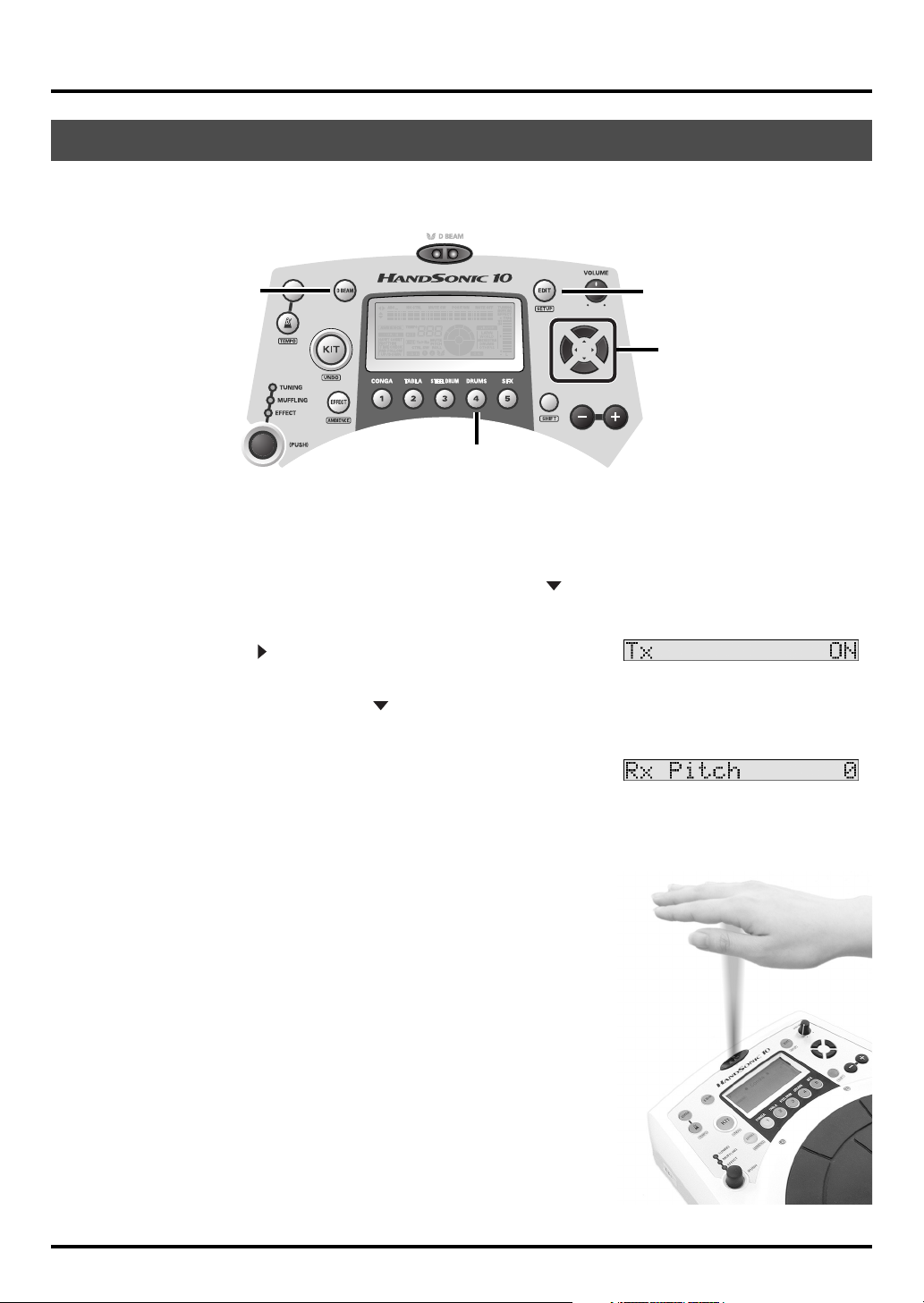
D BEAM
Les fonctions du D Beam permettent non seulement de déclencher des sons mais aussi de les contrôler.
Durant cette explication, vérifiez que le bouton [EFFECT] est éteint.
Découverte
Bouton D BEAM
Bouton DRUMS
Bouton EDIT
CURSEUR
1. A titre d’exemple, appuyez sur le bouton [DRUMS].
2. Vérifiez que le bouton [D BEAM] est allumé et déplacez la main au-dessus du contrôleur D Beam.
Dans ce cas, le D Beam se contente de déclencher le son qui lui est assigné.
3. Appuyez ensuite sur le bouton [EDIT] puis sur le bouton [ ].
<PRESSURE> apparaît à l’écran.
4. Appuyez sur [ ] pour afficher <Tx> (transmission) et <OFF>.
Appuyez sur le bouton [+] pour afficher “ON”.
5. Appuyez ensuite deux fois sur [ ] pour afficher <Rx Pitch>.
Vous pouvez alors régler la plage du changement de hauteur piloté par le D Beam.
6. Utilisez les boutons [+]/[–] ou la commande multiple pour la
régler sur “–1200”.
Quand vous utilisez les boutons [+]/[–], vous pouvez maintenir [SHIFT] enfoncé pour changer la valeur par
pas plus importants. Vous pouvez aussi tourner la commande multiple rapidement vers la gauche pour
atteindre la position “–1200”.
7. Passez rapidement la main juste au-dessus du contrôleur D Beam
pour obtenir un effet “pitch bend”.
8. Ensuite, déplacez la main au-dessus du D Beam et, quand le son
est audible, faites des mouvements verticaux pour écouter la
façon dont le son change.
9. Essayez ceci:
Quand <Rx Pitch> –1200 est affiché à l’écran, frappez une fois le grand
pad gauche et réglez-le aussi sur “–1200”. Tout en frappant le pad de la
main gauche, placez la main droite au-dessus du D Beam puis abaissezla lentement. Le D Beam pilote la hauteur des sons assignés aux autres
pads.
* N’oubliez pas que le D Beam est sensible à la lumière. Voyez p. 27
pour savoir comment régler le D Beam.
*Le faisceau infrarouge est invisible.
15

Découverte
Bouton EDIT
CURSEUR
Bouton SHIFT
Bouton
METRONOME
METRONOME (STYLE GUIDE)
Les motifs du métronome STYLE GUIDE proposent 86 variations que vous pouvez accompagner pour
découvrir ainsi différents rythmes et styles.
(Tous les réglages de paramètres peuvent être effectués avec les boutons [+]/[–] ou la commande multiple).
1. Appuyez sur le bouton [ ] pour démarrer.
Tempo
Volume
2. Tout en maintenant le bouton [SHIFT] enfoncé, appuyez sur [EDIT]
pour afficher <METRONOME>.
3. Appuyez sur le bouton [ ] pour afficher:
Vous avez le choix entre “NORMAL” et “STYLE GUIDE”. “NORMAL” sera décrit plus loin. Conservez donc
“STYLE GUIDE”.
* IMPORTANT: Quand TYPE est réglé sur “STYLE GUIDE”, le métronome utilisera toujours le motif
sélectionné, même avec la fonction COACH (sauf avec les fonctions RHYTHM CHECK et PAD FOLLOW).
Voyez page 19.
4. Appuyez sur [ ] pour afficher le motif actuel à l’écran.
5. Vous pouvez le changer avec les boutons [+]/[–] ou la commande multiple.
6. Appuyez une fois sur [ ] pour pouvoir régler le TEMPO.
(Plage= 40~200 BPM)
7. Appuyez de nouveau sur [ ] pour afficher:
Plage de volume: 0~10.
16

Tempo Change
8. Appuyez sur le bouton [ ] pour afficher:
Les motifs “Style Guide” ont leur propre réglage de tempo.
Si “Tempo Change” est coupé (OFF), ce réglage est ignoré et les motifs “Style Guide” adoptent le tempo du
métronome.
Si “Tempo Change” est réglé sur AUTO, le tempo change chaque fois que vous changez de motif.
METRONOME (NORMAL)
1. Appuyez sur le bouton [ ] pour démarrer.
2. Tout en maintenant le bouton [SHIFT] enfoncé, appuyez sur [EDIT]
pour afficher <METRONOME>.
3. Appuyez sur le bouton de curseur [ ] pour afficher <Type>.
Réglez-le sur “NORMAL”.
Découverte
Tempo
4. Appuyez une fois sur [ ] pour pouvoir régler le TEMPO.
(Plage= 40~200 BPM)
Beat (Temps)
5. Appuyez de nouveau sur [ ] pour afficher <Beat>.
Vous pouvez choisir de 0 à 9 temps par mesure.
Rythme
6. Appuyez de nouveau sur [ ] pour afficher <Rhythm>.
Vous avez le choix entre: (rondes), (blanches), (noires), (triolet de noires), (croches),
3
(triolet de croches) et (doubles croches).
S’il vous faut un tempo supérieur à 200 BPM, choisissez des croches pour “Rhythm” et réglez “Beat” sur
“0”.
3
17
